時間:2017-07-04 來源:互聯網 瀏覽量:
今天給大家帶來win8電腦的F1鍵無法打開幫助和支持窗口怎麼解決,win8電腦的F1鍵無法打開幫助和支持窗口的解決方法,讓您輕鬆解決問題。
在之前介紹win7 64位旗艦版電腦中的快捷操作的時候,咱們就已經接觸過很多快捷鍵了,例如咱們win+R、win+C、Ctrl+C、Ctrl+V等等,這些都是快捷方式的一種,不過在咱們電腦的鍵盤上,還有一些快捷鍵,使用的頻率也是挺高的,例如上方的F1鍵,在win8電腦中,按下這個F1鍵就可以打開電腦的幫助和支持窗口,非常的方便。不過最近,卻有一位使用win8電腦的用戶發現,在自己的win8電腦上,無法執行這個操作了。下麵,小編就來介紹一下,win8電腦的F1鍵無法打開幫助和支持窗口怎麼辦?
推薦係統:win7純淨版64位下載
1.首先,咱們需要進入到win8電腦的metro界麵中,如果大家的界麵是停留在win8電腦的傳統桌麵的話,則隻需按下鍵盤上的win+F就可以進入到metro界麵了。
2.接下來,咱們在metro界麵中找到搜索功能,然後在搜索欄中輸入winhlp32,在出現的結果中,咱們點擊進入到winhlp32選項中。
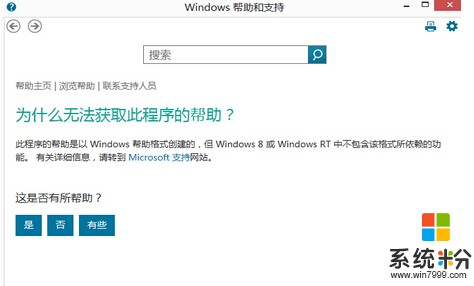
3.在新彈出來的窗口中,咱們就可以通過“windows 幫助和支持”查找係統中遇到的問題了。
通過上述操作,咱們就可以解決win8係統無法打開幫助和支持窗口的問題了。
上一篇:win8電腦無法打開計算機管理窗口怎麼辦? 下一篇:沒有了 我要分享:QQ空間新浪微博騰訊微博人人網百度貼吧豆瓣網天涯社區更多以上就是win8電腦的F1鍵無法打開幫助和支持窗口怎麼解決,win8電腦的F1鍵無法打開幫助和支持窗口的解決方法教程,希望本文中能幫您解決問題。